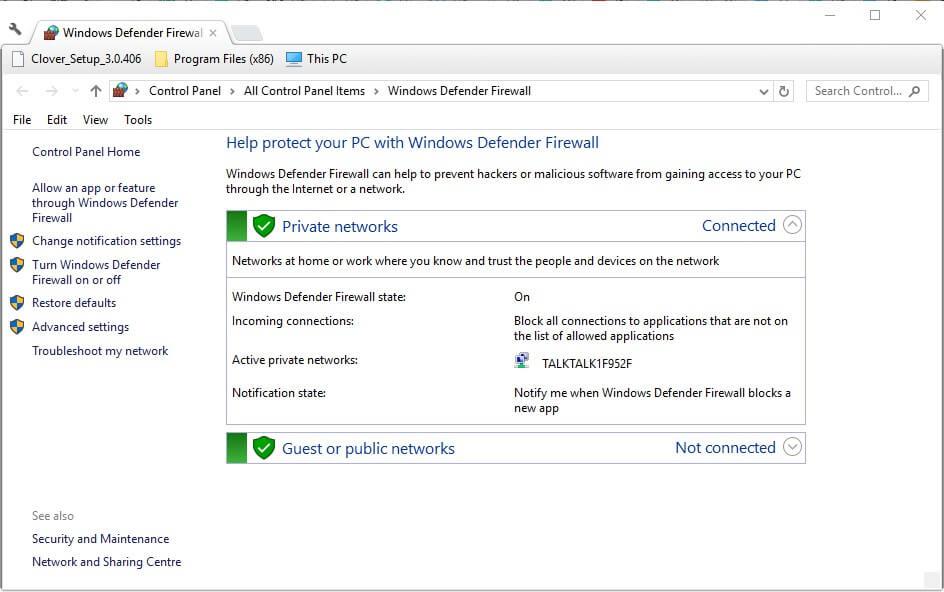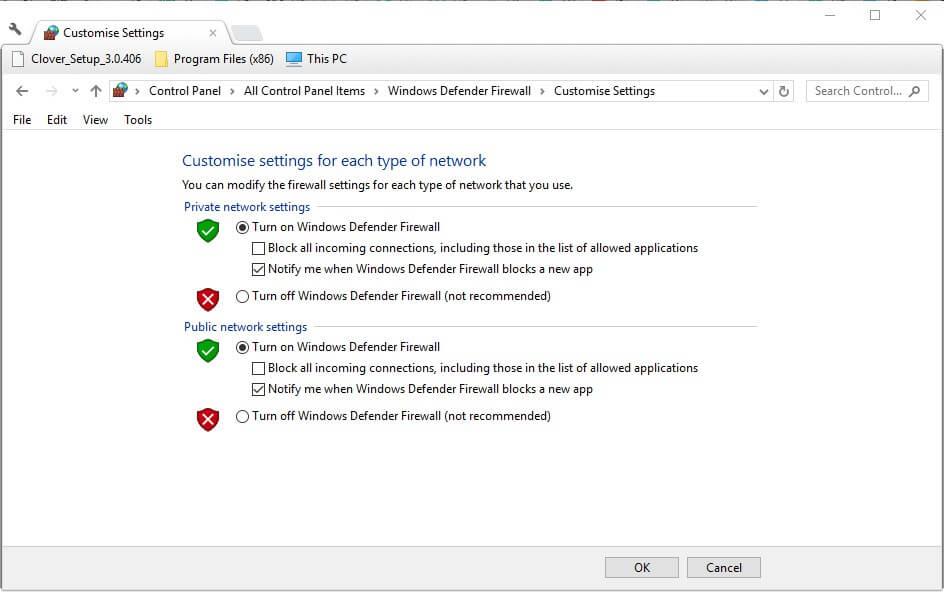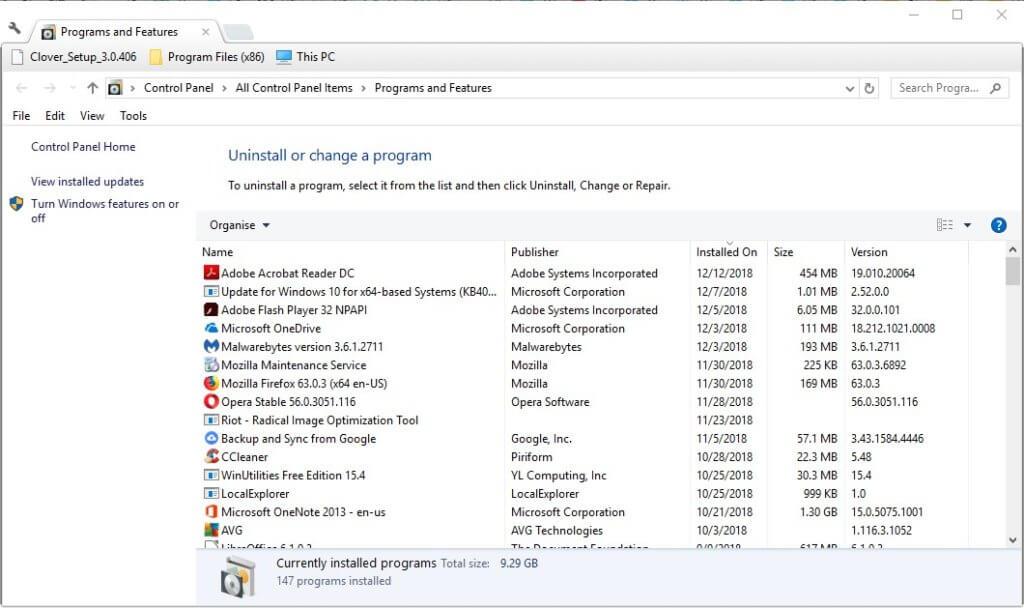7 kroków do rozwiązania problemów z połączeniem Avast SecureLine VPN
- Sprawdź swoje połączenie sieciowe
- Wybierz alternatywną lokalizację serwera
- Wyłącz Zaporę systemu Windows Defender
- Wyłącz oprogramowanie antywirusowe innych firm
- Zamknij Konfliktowe usługi VPN
- Sprawdź subskrypcję Avast SecureLine
- Ponownie zainstaluj Avast SecureLine
Avast SecureLine VPN to oprogramowanie klienckie, które zwykle łączy się z serwerami Avast VPN. Czasami jednak SecureLine może nie nawiązać połączenia. Komunikat o błędzie „Niepowodzenie połączenia SecureLine VPN” pojawi się, gdy SecureLine nie będzie w stanie nawiązać połączenia. Oto kilka potencjalnych rozwiązań problemów dotyczących połączenia Avast SecureLine VPN.
Co zrobić, jeśli połączenie Avast SecureLine VPN nie powiodło się
Rozwiązanie 1: Sprawdź połączenie sieciowe
Najpierw sprawdź, czy twoje połączenie internetowe jest prawidłowe bez SecureLine VPN. Wyłącz więc SecureLine VPN. Następnie otwórz kilka stron w przeglądarce.
Jeśli musisz naprawić ogólne połączenie, sprawdź narzędzie do rozwiązywania problemów z połączeniami internetowymi w systemie Windows. To może naprawić połączenie lub przynajmniej zapewnić pewne rozwiązania umożliwiające jego naprawienie. Postępuj zgodnie z poniższymi wytycznymi, aby otworzyć to narzędzie do rozwiązywania problemów.
- Otwórz Uruchom za pomocą klawisza Windows + skrót klawiaturowy R.
- Wejdź w „Panel sterowania” i kliknij dobrze aby otworzyć okno poniżej.
- Kliknij Rozwiązywanie problemów aby otworzyć aplet Panelu sterowania pokazany bezpośrednio poniżej.

- Kliknij Pokaż wszystkie aby otworzyć listę narzędzi do rozwiązywania problemów poniżej.
- Kliknij prawym przyciskiem myszy Połączenia internetowe i wybierz Uruchom jako administrator aby otworzyć okno narzędzia do rozwiązywania problemów.
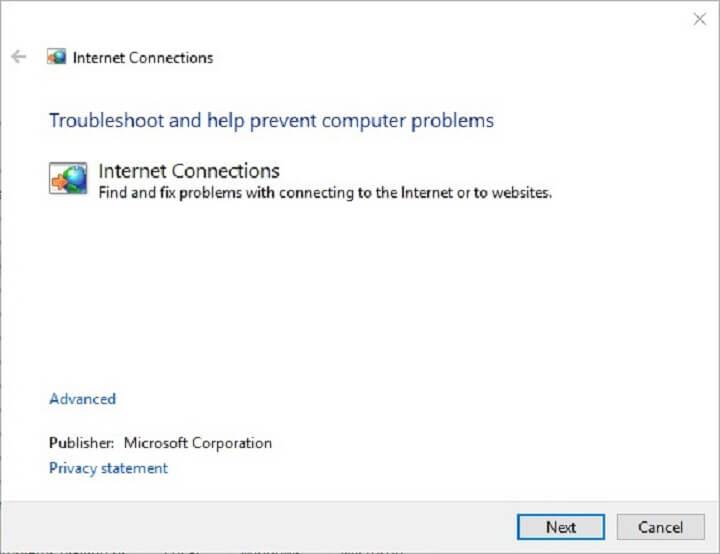
- Kliknij zaawansowane i wybierz Zastosuj naprawy automatycznie jeśli ta opcja nie jest jeszcze wybrana.
- Kliknij Kolejny aby zainicjować narzędzie do rozwiązywania problemów i wybierz opcję Rozwiąż moje połączenie z Internetem.
Rozwiązanie 2: Wybierz alternatywną lokalizację serwera
Avast SecureLine nie ma ogromnej liczby serwerów dla milionów użytkowników. Serwer, z którym próbujesz się połączyć, może być przeciążony. Dlatego połączenie z alternatywną lokalizacją serwera może naprawić połączenie SecureLine VPN.
Aby to zrobić, kliknij Zmień lokalizację przycisk w głównym oknie Avast. Następnie wybierz inną lokalizację serwera, z którą chcesz się połączyć.
Rozwiązanie 3: Wyłącz Zaporę systemu Windows Defender
Zapory ogniowe mogą blokować połączenia VPN. Klienci VPN muszą znajdować się na liście wykluczeń Zapory systemu Windows Defender. Dlatego wyłączenie Zapory systemu Windows Defender może naprawić połączenie Avast SecureLine. Użytkownicy mogą wyłączyć WDF w następujący sposób.
- Otwórz akcesorium Uruchom w systemie Windows.
- Wpisz „firewall.cpl” w Uruchom i kliknij dobrze aby otworzyć aplet Windows Defender Firewall Control Panel.

- Kliknij Włącz lub wyłącz Zaporę systemu Windows Defender aby otworzyć opcje pokazane na migawce bezpośrednio poniżej.

- Wybierz oba Wyłącz Zaporę systemu Windows Defender opcje
- wciśnij dobrze przycisk.
— POWIĄZANE: VPN został zablokowany przez zaporę systemu Windows? Oto jak to naprawić
Rozwiązanie 4: Wyłącz oprogramowanie antywirusowe innych firm
Oprogramowanie antywirusowe innych firm może również blokować połączenia VPN. Tak więc wyłączenie oprogramowania antywirusowego innej firmy przed połączeniem z VPN może rozwiązać problem. Użytkownicy mogą zwykle wyłączyć oprogramowanie antywirusowe, klikając prawym przyciskiem myszy ikonę narzędzi antywirusowych na pasku zadań i wybierając przycisk wyłączania lub wyłączania. Alternatywnie użytkownicy mogą również skonfigurować wyjątki, które wykluczają ich klientów VPN z zapór ogniowych oprogramowania antywirusowego.
Rozwiązanie 5: Zamknij sprzeczne usługi VPN
Brak połączenia SecureLine może być spowodowany działaniem innych sprzecznych usług VPN. Ci, którzy korzystają także z innych klientów VPN, będą musieli upewnić się, że nie działają żadne inne usługi VPN. Jednym ze sposobów upewnienia się, że nie ma sprzecznych usług lub oprogramowania, jest czyszczenie systemu Windows. W ten sposób użytkownicy mogą wyczyścić system Windows.
- Kliknij prawym przyciskiem myszy przycisk Start i kliknij Biegać aby otworzyć to akcesorium.
- Otwórz narzędzie konfiguracji systemu, wpisując „msconfig” w polu Uruchom i klikając dobrze.
- Kliknij Uruchamianie selektywne przycisk radiowy na karcie Ogólne.

- Odznacz opcję Załaduj elementy startowe pole wyboru.
- Wybierz Załaduj usługi systemowe i Użyj oryginalnej konfiguracji rozruchu opcje
- Kliknij kartę Usługi.
- Wybierz Ukryj wszystkie usługi Microsoft opcja wyłączenia tych usług.

- Następnie wybierz Wyłącz wszystkie przycisk, aby odznaczyć usługi innych firm.
- wciśnij Zastosować i dobrze przyciski, a następnie kliknij Uruchom ponownie zrestartować system Windows.
— ZWIĄZANE: Co zrobić, gdy antywirus blokuje VPN
Rozwiązanie 6: Sprawdź subskrypcję Avast SecureLine
Avast SecureLine nie łączy się z użytkownikami z nieprawidłowymi lub wygasłymi subskrypcjami. Dlatego użytkownicy powinni sprawdzić swoje subskrypcje SecureLine. Aby to zrobić, kliknij Ustawienia, Subskrypcja, SecureLine VPN, i Ważność w ramach oprogramowania Avast. E-maile Avast mogą również informować użytkowników, czy muszą odnowić swoje subskrypcje.
Rozwiązanie 7: Zainstaluj ponownie Avast SecureLine
Ponowna instalacja oprogramowania Avast SecureLine VPN to kolejna potencjalna przyczyna błędu „połączenie nieudane”. Wówczas użytkownicy mogą przynajmniej mieć pewność, że mają najnowszą wersję oprogramowania klienckiego. Postępuj zgodnie z poniższymi wytycznymi, aby ponownie zainstalować Avast SecureLine.
- Otwórz Panel sterowania w systemie Windows.
- Kliknij Programy i funkcje, aby otworzyć aplet Panelu sterowania w migawce bezpośrednio poniżej.

- Wybierz Avast SecureLine VPN i kliknij Odinstaluj.
- wciśnij tak przycisk w oknie dialogowym UAC, aby potwierdzić.
- Kliknij tak ponownie w oknie odinstalowywania oprogramowania.
- Uruchom ponownie system Windows po odinstalowaniu oprogramowania.
- wciśnij Pobierz na PC przycisk na stronie Avast SecureLine, aby pobrać instalator. Następnie otwórz ten instalator, aby ponownie zainstalować oprogramowanie.
- Aby usunąć składnik SecureLine VPN z Avast Antivirus, otwórz okno tego oprogramowania i kliknij Menu > Ustawienia.
- Następnie wybierz kartę Składniki po lewej stronie okna.
- Kliknij SecureLine VPN i wybierz Odinstaluj składnik opcja.
- wciśnij dobrze przycisk, aby dostarczyć dalsze potwierdzenie.
- Następnie kliknij Uruchom ponownie komputer > Zrestartuj teraz opcje
- Użytkownicy mogą ponownie zainstalować składnik SecureLine, klikając Zainstaluj komponent na panelu SecureLine VPN w oprogramowaniu Avast Antivirus.
Te wskazówki dotyczące rozwiązywania problemów mogą naprawić połączenia SureLine VPN. Ten artykuł o VPN zawiera bardziej ogólne postanowienia dotyczące ustalania połączeń VPN. Użytkownicy systemu Windows 7 mogą również sprawdzić ten post w celu uzyskania dalszych poprawek VPN.